Perdu votre téléphone Android? Inquiet de toutes les données et informations que vous avez? Enfin, il existe une solution simple pour cela. Norton Symantec a récemment publié une version bêta de Norton Security pour les appareils Android, disponible sur le marchéEndroit. C'est gratuit pour l'instant, rapide à installer et facile à utiliser. Avec cette application intelligente, vous pouvez verrouiller ou effacer complètement votre téléphone à distance, en cas de perte ou de vol. Ainsi, les deux fonctionnalités respectives de l'application peuvent être utiles dans diverses situations auxquelles un utilisateur de smartphone moderne est confronté de nos jours.
Les smartphones, en raison de leur nature relative, sontlié à un numéro de compte (email, banque, etc.) qui, en cas de perte, peut affecter considérablement l’utilisateur. Ce service de gestion de Norton vous aide à gérer vos données et informations privées.
Pour commencer, téléchargez simplement le logiciel Norton MobileSécurité de la place du marché. Acceptez et lancez Norton Mobile Security. Sur l'écran d'accueil de l'application, vous verrez le verrouillage et l'effacement à distance, l'anti-malware, le blocage des appels et SMS, la mise à jour en direct et l'abonnement. Appuyez sur la première option ‘remote lock & Wipe’, l’initialisation va commencer et nous entrons maintenant dans la configuration de base.

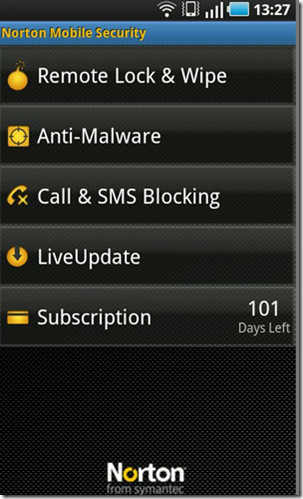
Dès que la configuration commence pour le verrouillage à distance etwipe, sur le premier écran, les instructions concernant ‘Remote Lock’ et ‘Remote Wipe’ apparaîtront. Comme son nom l'indique, Lock empêchera toute autorisation sur le téléphone et effacera toutes vos données et informations. Appuyez sur le bouton Configuration Verrouiller et effacer à distance en haut. Un résumé apparaîtra concernant la procédure de verrouillage ou d’essuyage de votre téléphone. Les commandes sont simples et faciles à retenir. "Verrouillez votre code d'accès" pour verrouiller votre téléphone et "Supprimez-le" pour l'effacer.
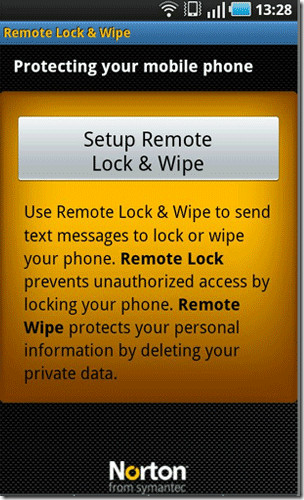
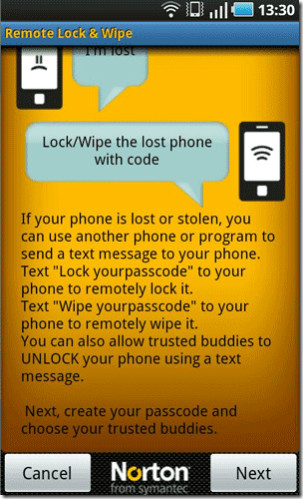
Dans un deuxième temps, entrez un code. En tant que fonctionnalité de sécurité supplémentaire, en cas d'oubli de votre code d'authentification, vous pouvez configurer jusqu'à cinq amis pour réinitialiser le code d'authentification de votre appareil. Nous ignorerons la sélection de contacts de confiance.
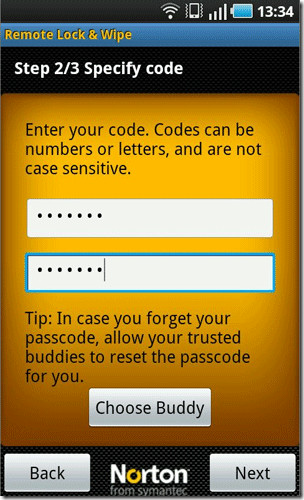
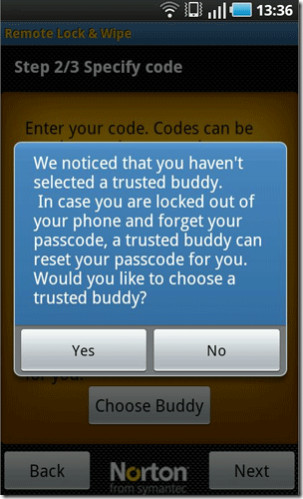
Une fois la configuration terminée, les commandes de base pourverrouiller et effacer votre téléphone apparaîtra à nouveau avec le code que vous avez sélectionné. Vous pouvez le vérifier en envoyant simplement un message ‘verrouillez votre code d’accès’ à partir de n’importe quel autre téléphone et vérifiez son fonctionnement. L'appareil sera instantanément verrouillé et vous demandera de saisir le code d'authentification. Au contraire, l'expéditeur recevra une notification lui indiquant que le téléphone a été verrouillé avec succès. Simple et sécurisé, n'est-ce pas?
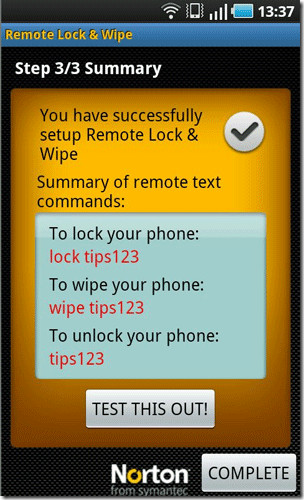
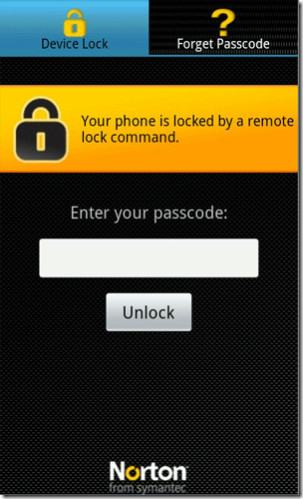
Installez Norton Security à partir d’Android Market via le lien fourni ci-dessous.
Télécharger Norton AntiVirus & Security












commentaires